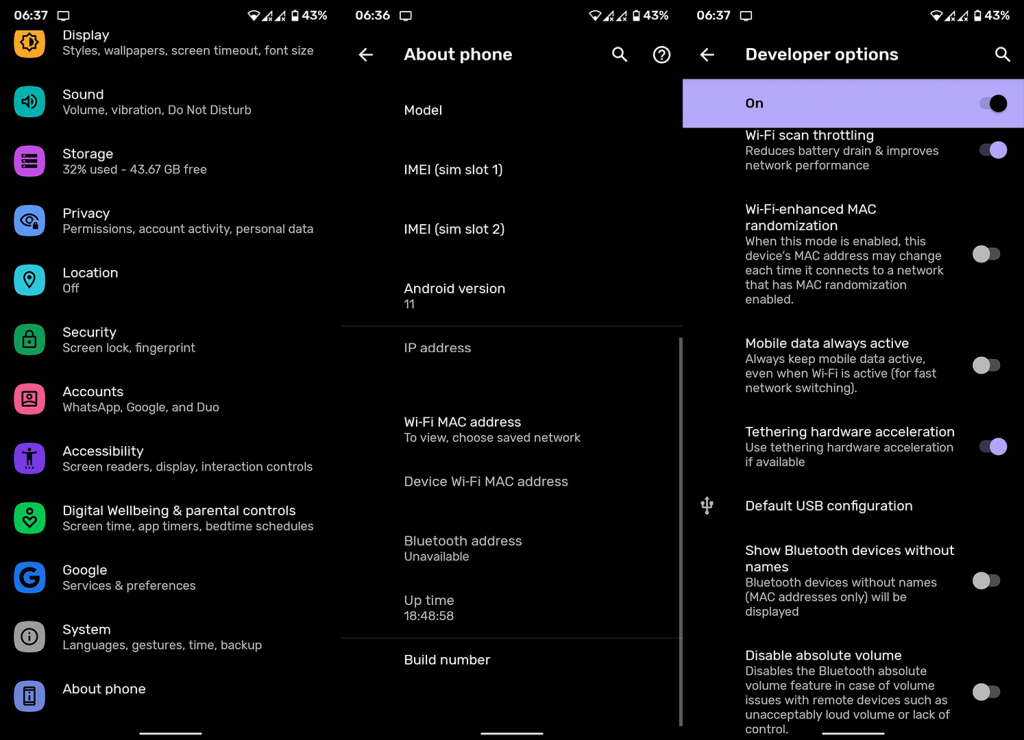De Motorola Moto G30 is een beetje vreemd geplaatst tussen sommige andere apparaten in de "nieuwe G" -serie, maar heeft nog steeds meer dan een paar verkoopargumenten. Zoals ze allemaal doen. Een solide mid-range apparaat met een high-refresh display (geklokt op 90 Hz), capabele camera's en een grote batterij met een behoorlijk agressieve prijsstelling in zijn segment. Hoewel Motorola-apparaten worden geleverd met een Android-skin die bijna op voorraad is, hebben ze softwareproblemen - veel daarvan zijn gebracht na een update naar Android 11 . We hebben ervoor gezorgd dat de veelvoorkomende problemen met de Moto G30 worden vermeld en een paar oplossingen of tips zijn toegevoegd om u te helpen deze aan te pakken.
Opmerking: alle problemen die in dit artikel worden genoemd, zijn afzonderlijk gemelde gevallen, wat niet betekent dat de problemen zich ook op andere apparaten zullen voordoen. Als je deze telefoon wilt kopen, houd dan GEEN rekening met deze problemen.
Inhoudsopgave:
- Enorme batterij leeg tijdens inactiviteit
- De Moto G30 zit vast in een opstartcyclus
- Mobiele gegevens werken niet op de Moto G30
- Kan geen back-up maken met Google Back-up
- Snelle instellingen worden niet uitgevouwen
- Vergrendelscherm wordt niet uitgeschakeld na melding
- USB-bestandsoverdracht werkt niet
- Wi-Fi-verbinding valt weg op de Moto G30
- Vertragingen en stotteren
- Bluetooth-problemen
- Cameraproblemen op de Moto G30
- Algemene stappen voor probleemoplossing voor Moto-apparaten
1. Enorme batterijcapaciteit tijdens inactiviteit
Dit is zeker het meest prominente probleem op de Moto G30, op basis van rapporten. De batterij loopt 's nachts leeg of wanneer het scherm uit is, is echt merkbaar en het is een duidelijke systeemoptimalisatie-bug. Het hebben van een grote 5000 mAh-batterij betekent niet veel als je apparaat sap verliest terwijl het in stand-by staat.
Hier zijn een paar tips die u zouden moeten helpen de levensduur van uw batterij te verlengen of in ieder geval de leegloop bij inactiviteit te verminderen:
- Schakel achtergrond-apps uit. U kunt hiervoor een app van derden gebruiken. Degene die in me opkomt is Greenify.
- Slechte netwerkdekking leidt tot constant zoeken naar signalen, wat leidt tot uitputting van de batterij.
- Schakel Automatische helderheid uit en stel de gewenste helderheid handmatig in.
- Schakel locatieservices en Bluetooth uit wanneer u ze niet actief gebruikt.
- Zet je toestel terug naar de fabrieksinstellingen.

2. De Moto G30 zit vast in een opstartcyclus
Dit gebeurde slechts in een paar gevallen, maar we besloten toch om het op de lijst te zetten. Er is bijna niets erger dan een opstartcyclus. vooral voor gebruikers die niet gewend zijn om met dit soort problemen om te gaan. Helaas, tenzij je technisch onderlegd bent, is het moeilijk om hier uit te komen zonder je gegevens te formatteren en je apparaat terug te zetten naar de fabriekswaarden.
Als je geen recente back-ups hebt, heb je pech. Wat u kunt proberen, is door de hier gegeven stappen te volgen (een pluim voor XDA-bijdrager genaamd sd_shadow) en de nieuwste firmware te flashen om op een bepaalde manier de fatale systeemfout te herstellen die bootloops veroorzaakt. Anders dan dat, kunnen we alleen voorstellen om de herstelmodus te gebruiken om uw apparaat te formatteren en helemaal opnieuw te beginnen.
3. Mobiele gegevens werken niet op de Moto G30
Sommige gebruikers melden dat mobiele data vanzelf uitschakelt en dat de 4G/LTE-snelheden onvoldoende zijn als de verbinding wordt onderhouden. Zorg er voorlopig voor dat u uw apparaat up-to-date houdt, want dit is duidelijk een systeemfout.
U kunt ook proberen de netwerkinstellingen te resetten, uw simkaart te verwijderen en terug te plaatsen en ervoor te zorgen dat de vliegtuigmodus en gegevenslimietbeperkingen niet zijn ingeschakeld.
4. Kan geen back-up maken met Google Back-up
Sommige gebruikers melden dat ze geen back-up kunnen maken van hun systeeminstellingen en gegevens via Google Back-up. Het lijkt erop dat wanneer ze naar Instellingen> Systeem> Back-up navigeren, de optie Back-up nu grijs wordt weergegeven en niet beschikbaar is.
Er zijn een aantal oplossingen die we kunnen voorstellen. Probeer eerst uw Google-account te verwijderen en opnieuw toe te voegen. Als dat niet helpt, kunt u proberen de schermvergrendelingsmethoden (pincode, wachtwoord of patroon) te verwijderen en het opnieuw te proberen. Als dit werkt, kunt u opnieuw een schermvergrendelingsmethode naar keuze toevoegen.
Tot slot, als niets werkt, overweeg dan om uw apparaat terug te zetten naar de fabrieksinstellingen.
5. Snelle instellingen worden niet uitgebreid
Een groot ongemak voor een paar gebruikers die het hebben ervaren. Natuurlijk moet u eerst de wijzigingen begrijpen die met Android 11 zijn aangebracht. Android 11 toont standaard minder tegels in het menu Snelle instellingen. Als u zich hiervan bewust bent, maar het probleem zit in het uitbreiden van de snelle instellingen, is het enige idee dat in u opkomt, uw apparaat opnieuw op te starten en up-to-date te houden.
Als dat niet helpt, kijken we naar een grote SystemUI-bug en lijkt het op dit moment verplicht om je apparaat terug te zetten naar de fabrieksinstellingen.
6. Vergrendelscherm wordt niet uitgeschakeld na melding
Zoals we allemaal weten, lichten inkomende meldingen het scherm op wanneer uw scherm is uitgeschakeld en uw apparaat is vergrendeld. Als je hem gewoon laat staan, gaat hij vanzelf weer uit. Sommige gebruikers melden echter dat het scherm niet wordt uitgeschakeld en op het vergrendelscherm blijft staan.
Nogmaals, de twee belangrijkste dingen die u moet proberen, zijn een eenvoudige herstart en het bijwerken van uw firmware. Als dat niet helpt, kunt u proberen de cachepartitie van herstel te wissen. Uiteindelijk is een fabrieksreset de laatste optie op tafel.
7. USB-bestandsoverdracht werkt niet
Het volgende probleem dat we online tegenkwamen met betrekking tot de Moto G30, is de USB-bestandsoverdracht. De goede oude bedrade verbinding met uw pc kan erg handig zijn bij het maken van een back-up van uw gegevens om wat ruimte te besparen of om u voor te bereiden op de reset.
Maar het lijkt erop dat USB-bestandsoverdracht niet werkt. Hoewel een eenvoudige plug-and-play hier zou moeten werken, kunt u nu controleren op pc-stuurprogramma's. Het installeren ervan zou moeten helpen en uw pc zou uw smartphone moeten herkennen wanneer deze is aangesloten via een USB-kabel. Zorg er daarnaast voor dat u Bestandsoverdracht selecteert en niet Opladen.
8. Wi-Fi-verbinding valt weg op de Moto G30
Een ander groot probleem dat we tegenkomen betreft wifi-connectiviteit. Getroffen gebruikers meldden het probleem op het officiële forum en beweerden dat wifi vaak wegvalt en de verbinding verbreekt. Wat ook de oorzaak hiervan is, u kunt proberen het probleem op te lossen of te verminderen met de onderstaande stappen:
- Vergeet het netwerk en maak opnieuw verbinding.
- Start uw telefoon en router opnieuw op.
- Start op in de veilige modus en zoek naar verbeteringen.
- Schakel Bluetooth en mobiele gegevens uit.
- Netwerkinstellingen resetten .

- Zet het apparaat terug naar de fabrieksinstellingen.
9. Vertragingen en stotteren
Deze is, eerlijk gezegd, een beetje te verwachten. De Moto G30 heeft te lijden onder de rekenkracht, aangezien de Snapdragon 662 niet echt bedoeld is voor intensief gebruik. Het kan de meeste dingen prima, maar het is nog steeds een chipset op instapniveau. Dus als je problemen hebt met games, kun je niet veel doen.
Aan de andere kant, als basistaken een worsteling werden, probeer ze dan te versnellen en uw handset responsiever te maken door deze stappen te volgen:
- Schakel de batterijbesparing uit en schakel deze opnieuw in.
- Start het apparaat opnieuw op.
- Beperk het aantal apps dat op de achtergrond werkt. U kunt dit doen in de Ontwikkelaarsopties, onder de Achtergrondproceslimiet.
- Verlaag de animaties in Opties voor ontwikkelaars .
- Start op in de veilige modus en verwijder recent geïnstalleerde apps als het apparaat beter presteert.
- Zet je Moto G30 terug naar de fabrieksinstellingen.
10. Bluetooth-problemen
Een paar gebruikers meldden problemen met Bluetooth-connectiviteit. Het lijkt erop dat sommigen van hen hun Moto G30 niet kunnen koppelen met andere apparaten, terwijl anderen melden dat de verbinding vaak wordt verbroken.
Wat u kunt doen, is proberen alle meegeleverde apparaten opnieuw op te starten, gegevens en wifi op uw Moto G30 voorlopig uit te schakelen, of gewoon de netwerkinstellingen resetten en het dan eens proberen. Natuurlijk, als onderliggend thema van dit artikel: houd je telefoon up-to-date. Bugs zijn veelvoorkomende dingen en OEM's hebben de neiging om het apparaat zo snel mogelijk te pushen zonder alles uit te testen.
Als u nu problemen ondervindt, zelfs na een fabrieksreset, stuurt u het apparaat terug en vraagt u om vervanging of krijgt u uw geld terug.
11. Cameraproblemen op de Moto G30
Cameraproblemen zijn meestal klein, maar toch hebben gebruikers een paar dingen om over te klagen. De sluitertijd is een beetje flauw, het navigeren door modi is een beetje traag en video-opnames kunnen pijnlijk zijn met constant in en uit focus bewegen.
Met de meeste daarvan kunt u niets anders doen dan wachten tot de softwareafdeling van Lenovo/Motorola dit in een patch aanpakt. Zoek voorlopig naar beschikbare GCam-mods voor dit apparaat en probeer ze uit.
12. Algemene stappen voor probleemoplossing voor Moto-apparaten
Opties voor ontwikkelaars invoeren
- Open instellingen.
- Selecteer Systeem.
- Open Over de telefoon.
- Tik 7 keer op Build-nummer. U zou het bericht moeten krijgen dat u nu een ontwikkelaar bent.
- Ga terug naar het hoofdmenu van Instellingen en onderaan zou je de opties voor ontwikkelaars moeten zien.
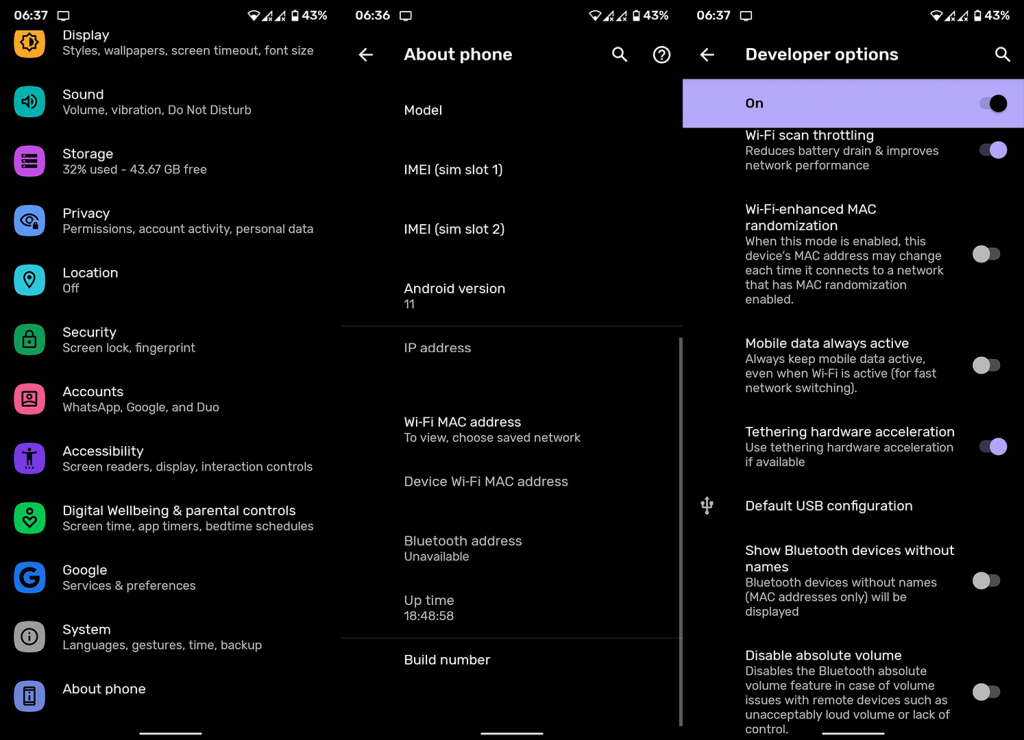
Opstarten in veilige modus
- Houd de aan/uit-knop ingedrukt om het aan/uit-menu weer te geven.
- Tik en houd het pictogram Uitschakelen ingedrukt totdat u wordt gevraagd om naar de veilige modus te gaan.
- Tik op OK.
- Om uit de veilige modus te komen, start u uw apparaat opnieuw op.
Reset netwerk instellingen
- Open instellingen.
- Kies de Netwerk & Internet.
- Tik op het menu met drie stippen en kies Reset netwerkinstellingen.
- Kies ervoor om uw netwerkinstellingen te resetten.
- Tik op Resetten.

Reset het apparaat naar de fabrieksinstellingen
Opmerking: we raden u aan dit niet te doen als u niet helemaal zeker weet wat u doet. Als dat het geval is, bekijk dan ons artikel over het terugzetten naar de fabrieksinstellingen van een Android-telefoon voor meer informatie voordat je besluit helemaal opnieuw te beginnen.
- Navigeer eerst naar Instellingen > Systeem > Back-up en maak een back-up van al uw instellingen en app-gegevens. Zorg er daarnaast voor dat u uw apparaat op een pc aansluit en een back-up van al uw media maakt. U kunt Google Foto's ook gebruiken om een back-up van al uw foto's vanaf het apparaat te maken. U heeft later het wachtwoord van uw Google-account nodig.
- Zodra u zeker weet dat alles veilig kan worden verwijderd, kiest u in Instellingen > Systeem > Geavanceerd de optie Reset-opties.
- Selecteer Wis alle gegevens (fabrieksreset).
- Bevestig de selectie. Uw apparaat wordt opnieuw opgestart en na enige tijd begint u helemaal opnieuw.

Dat zou het moeten zijn. Bedankt voor het lezen van dit, hopelijk een nuttig stuk over Moto G30-problemen die door gebruikers online zijn gemeld. Vertel ons over uw problemen, alternatieve oplossingen of deel uw mening over dit toestel in de opmerkingen hieronder.
13. Slechte gesprekskwaliteit
Probleem: u ervaart een slechte gesprekskwaliteit op uw Motorola Moto G30.
Oplossing:
- Controleer de signaalsterkte: Een slechte gesprekskwaliteit kan vaak het gevolg zijn van een lage signaalsterkte. Zorg ervoor dat u zich in een gebied bevindt met een goede dekking.
- Start uw telefoon opnieuw op: Soms kan het eenvoudigweg opnieuw opstarten van uw apparaat dit probleem oplossen.
- Update uw software: Zorg ervoor dat de software van uw telefoon up-to-date is. Nieuwe updates bevatten vaak oplossingen voor bel- en netwerkgerelateerde problemen.
14. Vingerafdrukscanner werkt niet
Probleem: de vingerafdrukscanner op uw Motorola Moto G30 werkt niet goed.
Oplossing:
- Maak de scanner schoon: Stof of vlekken kunnen de scanner aantasten. Maak de scanner en uw vinger schoon voor gebruik.
- Registreer uw vingerafdruk opnieuw: verwijder uw vingerafdruk en registreer deze opnieuw in uw apparaatinstellingen.
- Software-update: Zorg ervoor dat de software van uw apparaat up-to-date is.
15. Scherm bevriezen
Probleem: het scherm van uw Motorola Moto G30 bevriest regelmatig.
Oplossing:
- Apps sluiten: sluit alle onnodige apps die op de achtergrond worden uitgevoerd.
- Start uw apparaat opnieuw op: Als uw scherm vastloopt, probeer dan uw apparaat opnieuw op te starten.
- Software-update: Regelmatige updates bevatten vaak bugfixes die problemen met het vastlopen van het scherm kunnen oplossen.